728x90
반응형
안녕하세요.
오늘은 해킨토시 강좌를 작성하겠습니다.
준비물: intel cpu 가 장착된 컴퓨터(가상머신이 버텨줄수있는 컴퓨터 여야합니다.) , vmware workstaion 11 ,12
,unlocker , tech review 의 el captian vmware 파일
vmware workstation: https://www.vmware.com/kr/products/workstation
El capitan 가상 파일: Google Drive (One Full): https://goo.gl/hojMQB
Google Drive (7 of 7): https://goo.gl/xnsmrv
One Drive (7 of 7): https://goo.gl/BzjKzP
먼저 vmware 을 설치해줍시다. vmware 설치는 간단하므로 패스.~~
그러면 vmware에서 OS X를 구동하려면 언락커를 이용해서 언락해줘야합니다.
위의 파일을 받으셔서 관리자 권한으로 install.bat 파일을 관리자권한으로 실행해주시면 됩니다.
주의사항:unlocker 설치전에 반드시 vmware을 완전히 종료하세요!!
윈도우7은 정상구동 윈도우10은 오류가 있습니다. http://itgame3145.cf/4 이곳참조
받아준 파일을 압축을풀어주세요!
본격적으로 vmware에 설치해보겠습니다
.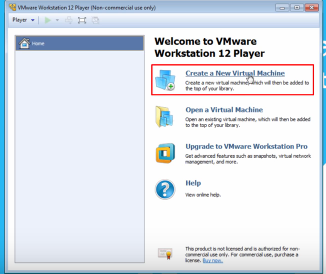
먼저 가상 머신을 만들어줍시이다아~~
만들기 누르면 이렇게뜨는데 저맨아래꺼 누르고 넥스트
그담에는 원래없었던 os x 가생겨요 그거 체크해주시고 10.11 버전해주세요.
(원래있던거같으심 unlocker 설치전에 들어가보세요 ~~)
넥스트 넥스트 하면됩니다.
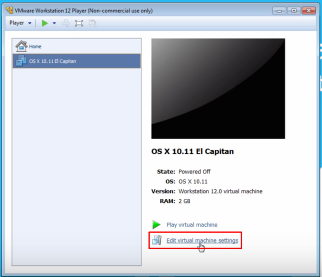
그럼 이렇게 되는데 edit 누르세요
여기서 cpu 코어수 (쓰레드로 알고있습니당!) 랑 램 크기 바꿀수있습니다.
일단 가장중요한 저하드디스크 클릭하세요.
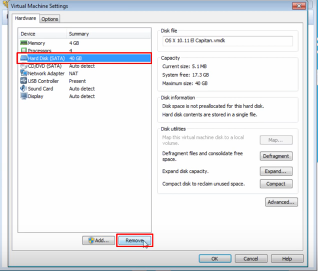
그러고 리무우브
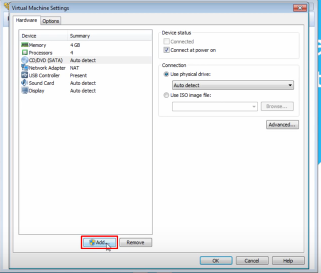
그으리고 다시 더하기
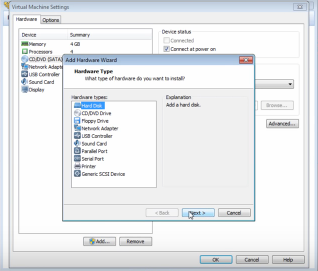
하면 이러케 뜨는데 하드디스크 누르고 넥스트

맨아래꺼로 하고 넥스트
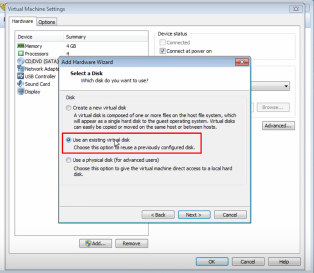
여기서 중요합니다.!! 저거 빨간 네모 쳐저있는데로 체크 해주세요.
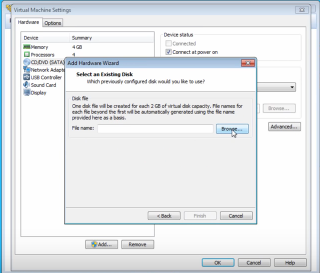
그으리고 다시 더하기
하면 이러케 뜨는데 하드디스크 누르고 넥스트
맨아래꺼로 하고 넥스트
여기서 중요합니다.!! 저거 빨간 네모 쳐저있는데로 체크 해주세요.
여기서 브라우즈 눌러주시고
아까 압축 풀어준 폴더 찾아서 들어가주셔서 .vmx 파일 눌러주세요.
그리고 다 확인해주신뒤에 가상머신
요거 플레이 눌러주심 됩니다.! 설명 보고 모르시겠다면
https://www.youtube.com/watch?v=DwCijLaKgcg 요기 보고 따라하시면됩니다.
사실 이상태로도 이용해도됩니다. 실사로 사용하고 싶은 사람들이많아서 나머지는 part 2에서 설명하겠습니다.
아그리고 이따가 제 가상머신 보여드리게습니다.
728x90
반응형
'유용한툴' 카테고리의 다른 글
| 블로그 코드 꾸미기 SyntaxHighlighter (0) | 2018.02.26 |
|---|---|
| SyntaxHighlighter 티스토리 코드 예쁘게 보기 (0) | 2017.12.06 |
| 모르면 손해보는 꿀 사이트 모음 (1) | 2017.09.25 |
| 알마인드 다운로드 링크 (0) | 2017.05.25 |
| jasper report (0) | 2016.03.09 |
| 화면설계를 위한 매우 편리한 툴 PowerMockup 를 소개합니다 (0) | 2015.04.21 |
| 랜 메신져 (0) | 2015.04.06 |
| 소스코드 깔끔 정리 ColorScripter (0) | 2015.02.03 |

